Select the created graphic and click on the "3D Effect" settings panel in the sidebar.
1) Select "Stereo Switch" to turn on.
2) Select "3D type", and choose between "Parallel" and "Perspective".
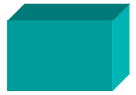
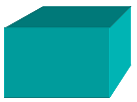
3) Select "3D Color" and choose the color for the 3D part using the color palette.
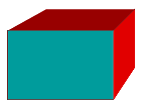
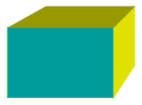
4) Click the "Front (back) thickness" input box to open the slider. Set the thickness by dragging the slider.
5) To display the border of the graphic, select "Yes" in the "Show Border" column; otherwise, select "No" (default).
6) To adjust the brightness of the 3D graphics, select the value for "Basic Brightness" ranging from 0.0 (darkest) to 3.0 (brightest).
7) Adjust the "3D Tilt" by clicking its input box to open the "Slider Regulator". You can adjust the angle of the 3D part by dragging the slider. The default is -135 degrees.
8) Adjust the "Panoramic Rotation" to change the rotation angle of the entire stereo (including the original image surface). Click its input box to open the "Slider", and you can adjust the angle by dragging the slider. The upper slider adjusts the rotation angle of the stereo around the horizontal axis (x-axis), and the lower slider adjusts the rotation angle of the stereo around the vertical axis (y-axis).
Note: To create a 3D graph of a complex or known function, select "3D Function Graphing" in the "Computational Graphing" menu.